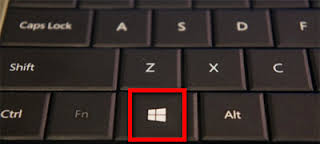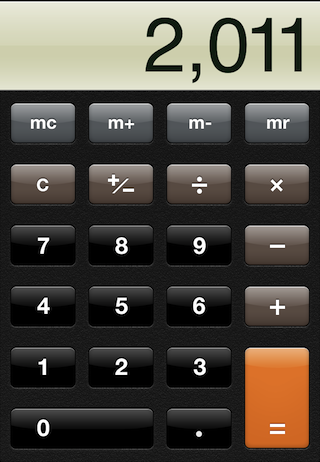Comment effacer l’historique sur Google Chrome ?
Voici deux solutions pour vous aider à vider l’historique sur Google Chrome.
Pour ceux qui ne le savent pas, l’historique est un outil du navigateur qui garde en mémoire des informations sur vos précédentes navigations par exemple les sites Web visitées ou encore un aperçu visuel sous forme de miniatures des pages consultées. Ainsi quand vous ouvrez une page sur internet, l’historique vous permet de retrouver un site que vous voudriez rouvrir, et aussi pour vous suggérer des adresses rapidement lors d’une saisie dans la barre d’adresse.
Voici comment supprimer l’historique sur Google Chrome
L’historique de la dernière journée de navigation peut être vidé simplement en 3 étapes :
- Cliquez sur l’icône « Paramètres ».
- Ensuite cliquez sur « Historique » dans le menu déroulant.
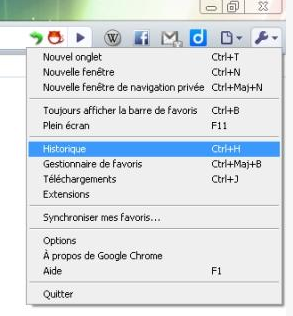
- Effacez le contenu de la dernière journée en cliquant sur « Supprimer l’historique de cette date ».
Pour vider l’historique de longue date
- Ouvrez le menu « Personnaliser et contrôler Google Chrome » et sélectionnez « Options ».
- Choisissez alors l’onglet « Options avancées » et cliquez sur « Effacer les données de navigation ».
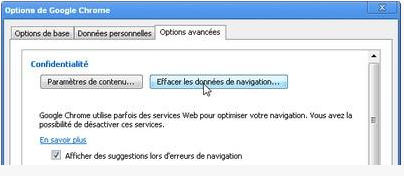
- Cochez « Effacer l’historique de navigation » dans la liste d’options qu’on vous propose. Dans le champ « Effacer les données de cette période », choisissez « Tout » si vous voulez vider complètement l’historique ou choisissez de supprimer ces informations sur les 4 dernières semaines, la dernière semaine ou le dernier jour de navigation.

- Cliquez sur « Effacer les données de navigation » et votre historique sera vidé entièrement !
Voilà votre historique est à présent propre !